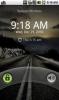Как да управлявате дистанционно вашия компютър с Windows чрез Android устройство [Guide]
И си мислехте, че скъпата ви безжична настолна мишка и клавиатура са сладки? Притежавате устройство с Android? Е, тогава вашето мобилно устройство е на път да даде на вашите безжични компоненти на работния плот да работят за парите си благодарение на изобилието от приложения, които превръщат телефона или таблета ви в дистанционно управление за вашия НАСТОЛЕН КОМПЮТЪР. От проучване на файлове на компютъра до контролиране на вашите медийни плейъри, има приложение за почти всяка нужда. Приложения като WIN-Remote, gPad, VLC Remote, PCAutoWaker и т.н. са само няколко примера, но повечето от тези и други са повече или по-малко фокусирани върху изпълнението на една отдалечена функция. Например VLC Remote може да контролира вашия VLC плейър, но няма да контролира мишката, ако сте на известно разстояние. Разбира се, можете да опитате приложение, което предлага функцията на тъчпада, но би било страхотно да имате приложение, което съдържа повечето - ако не всички - от функциите, необходими за дистанционно управление на вашия компютър. Именно тук решихме да отидем
Унифицирано дистанционно, едно от най-популярните отдалечени приложения за Android, което съдържа набор от доста дистанционни и най-доброто от всичко, налице е безплатна версия, която изобщо не разочарова. След почивката ще ви покажем как да контролирате компютъра си чрез това приложение.
Преди да започнем да използваме приложението, изтеглете клиента на сървъра от официалния уебсайт на Unified Remote (линк, даден в края на публикацията) и го инсталирайте на вашия компютър. Стартирайте приложението на сървъра и би трябвало да видите продължителността на работа - това означава, че сървърът е работещ и функциониращ. Ако искате да защитите вашата отдалечена връзка, можете също да зададете парола за сървъра. Ще обсъдим повече за паролата и как ще се получи, след време. За допълнително обезопасяване на връзката, ако се страхувате, че вашите ключови регистрации или данни могат да бъдат откраднати по въздуха, можете да криптирате данните с 256-битово криптиране AES. Това обаче може да доведе до увеличаване на времето за реакция между входа на мобилното устройство и произтичащото от него действие на компютъра. Това казват разработчиците на Unified Remote, а не ние, защото имайки предвид, че приложението е предназначено да работи само през Wi-Fi и Bluetooth, ние не открихме това да доведе до увеличаване на латентността изобщо. Технически това трябва и наистина увеличава латентността, но само толкова много, че да не усетите ефектите. Освен това ще използваме Wi-Fi за свързване на компютъра и мобилното устройство, както е обичайно в повечето случаи. Сървърът също има възможност да приема входящи Bluetooth връзки.
В Връзка в раздела ще имате възможност да приемате входящи Bluetooth връзки, заедно с настройките на порта за TCP и UDP връзки. Нашите съвети и съветите на разработчиците; нека бъдат такива. Една наистина кокетна функция тук е опцията Wake On Lan, която ви позволява да включите компютъра си чрез дистанционното захранване в приложението. Ако не сте сигурни как да настроите компютъра си, за да прави Wake On Lan, вижте нашето ръководство при включване на вашия компютър с Android чрез Wi-Fi мрежа [WoWLAN].
В други опции имате списък с дистанционни, които можете да активирате или деактивирате, ако желаете под Разстояние на раздела. За тези, които обичат да следят всеки ход, който правят с приложението, могат да отидат Вход и следователно проверете Показване на записи в регистъра на пакетите, което - както беше казано по-рано - ще запише всеки ваш ход на Unified Remote.
Ръководството е разделено на следните теми:
- Добавяне на сървър
- Предпочитания
- Клавиатури и мишка
- Мениджър за навигация и задачи
- File Explorer & Power
- Играчите
Добавяне на сървър
Сега ще стартираме и стартираме приложението на вашето Android устройство. След като сървърът е настроен и приложението е инсталирано на вашето устройство, стартирайте приложението, за да бъде добре дошъл на екран, подобен на този по-долу вляво. кран Инсталирах новия сървър! и ще бъдете подканени дали искате да добавите нов сървър (разбира се!), така че докоснете Да. Тук имате възможност да добавите сървъра автоматично или ръчно. Натискането автоматичен е по-лесният и по-бърз начин за добавяне на сървъра, тъй като устройството ще се опита да търси съвместими сървъри и да ги изброява, когато бъде намерено. Да, „сървъри“, тъй като приложението е съвместимо с множество сървъри на множество компютри.
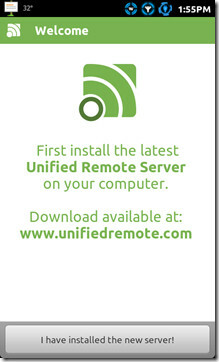
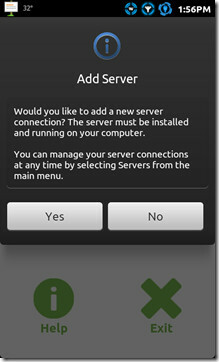
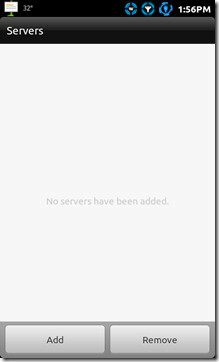
Ако по някаква причина приложението не успее да открие работещ сървър, винаги можете да извървите дългия уморителен път пеша. Е, не точно, ръчният метод е доста прост. Всичко, което трябва да направите, е да въведете IP адреса на вашия компютър и ако имате зададена парола (както бе споменато) по-рано) въведете и това, за да може комуникацията между сървъра и приложението да бъде удостоверени. Ако имате активирана опцията Wake On Lan на сървъра, можете да въведете MAC адреса си тук, за да може функцията да работи правилно. Когато сте готови, просто натиснете Запази бутон.
Независимо по кой път поемете, за да добавите сървъра, веднъж добавен, сървърът ще се покаже Сървъри. Ако искате, можете да премахнете сървъра (ите), като просто натиснете бутона за премахване и изберете сървъра, който искате да бъде изтрит.
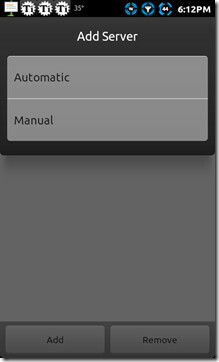
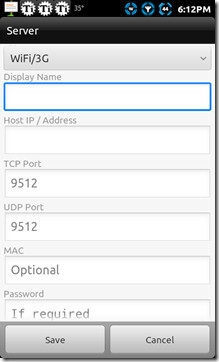
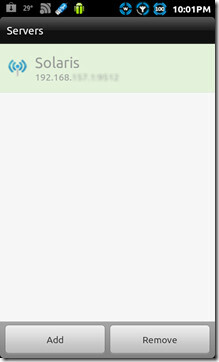
Предпочитания
Екранната снимка, която виждате по-долу, е таблото за управление на Unified Remote. Преди да преминете към страхотните дистанционни, ще проучим различните опции в Предпочитания. Ако искате да поддържате връзката с приложението и клиента да работи на заден план дори след като сте излезли от приложението, уверете се, че Запази живи опцията е активирана. Ако искате таблото за управление да се показва при всяко стартиране на приложението, знаете какво да активирате. тема и оформление са козметичните ощипвания за Unified Remote, където можете или да активирате тъмен тема, както се вижда на екранната снимка вдясно, се придържа към обикновената, лека. оформление ви дава възможност да видите вашите дистанционни в a списък форма или решетка така че изберете според вашите желания.
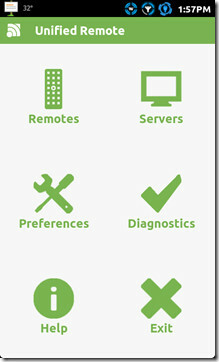
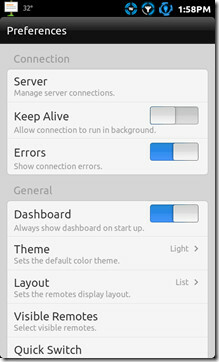
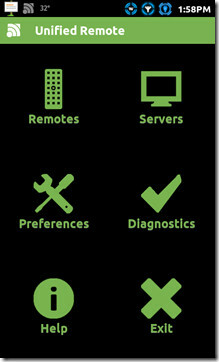
Ако се чудите какво прави ъгълът на бързо превключване, нека бъде сега, ще обясним малко точно какво е Бързо превключване. Наред с другите опции можете да настроите настройките на мишката, като въведете Настройки на мишката по този начин получавате достъп до множество полезни ощипвания за мишката.
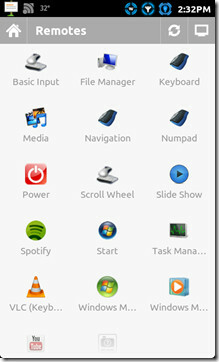
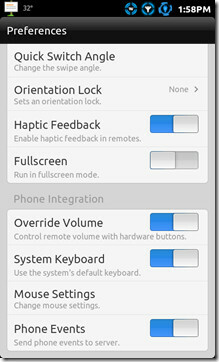
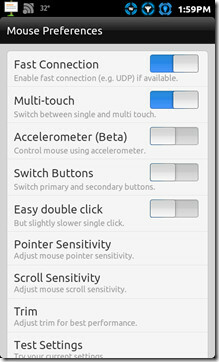
С настройката на сървъра и настройките, зададени според вашето използване, времето за представяне на асортимента от дистанционни може да предложи Unified Remote. Към последната версия този момент, Unified Remote има 13 уникални дистанционни, предлагащи 13 различни дистанционни функции за вашия компютър. Ще бъдем категоризирани тези дистанционни в 4 различни категории. Клавиатури и мишка, Мениджър по навигация и задачи, File Explorer и Power, и Играчите.
Клавиатури и мишка
Имате два вида екранни клавиатури тук, една пълноценна клавиатура и една въз основа на цифровата подложка, която може да бъде бърза и удобна за много бързо въвеждане на куп номера. Ако ударите Меню бутон на вашето устройство, ще получите опцията да промените езика на разширената клавиатура, гледана тук.
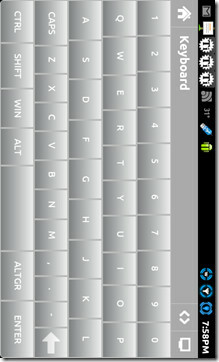
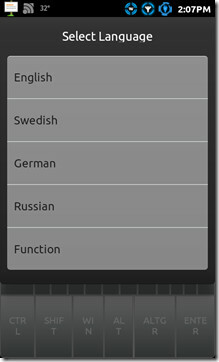
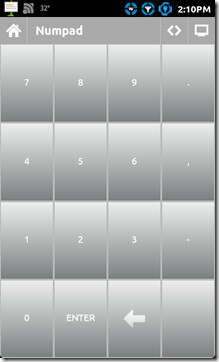
Основен вход и на свитък тампонът е вашата подмяна на мишката, за да сте точни. Времето за реакция с тези дистанционни е отлично и още по-добре, в основния вход имате възможност да извикате стандартната си клавиатура по всяко време, като натиснете бутона Меню бутон на вашето устройство, за да въведете бързо текст в тефтера или каквото предпочитате.
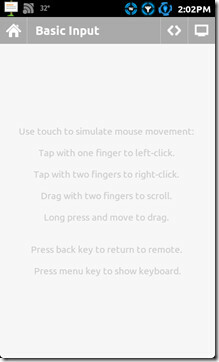
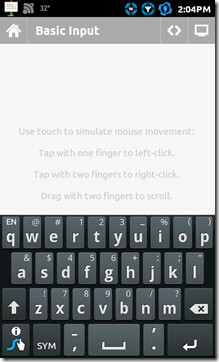
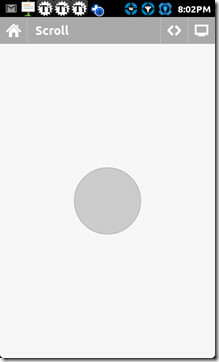
Мениджър за навигация и задачи
Натискането навигация ще ви отведе до много добре и просто оформление на така необходимите клавиши за посока, заедно с клавишите Esc, Backspace, Tab и Alt. Едно от най-впечатляващите дистанционни, което това приложение може да предложи, е Диспечер на задачите което ви показва точно какво работи на вашия компютър. Така че в случай, че не вярвате точно на някого с вашия компютър и не можете да го избегнете, това може просто да ви помогне да следите нещата. Дръжте натиснат процес и ще ви се покажат няколко полезни варианта като детайли, ключДа се и Kill. Бутоните Switch to и Kill правят точно това, което убиват и преминават към опции, които правят в Windows Task Manager в Windows.
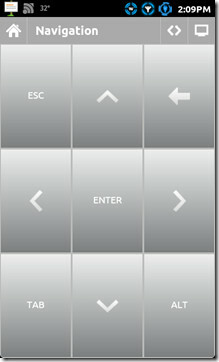
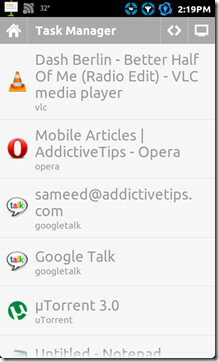
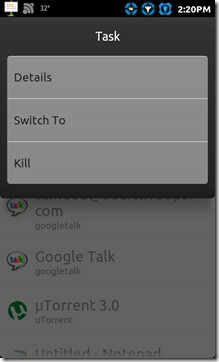
File Explorer & Power
Най- Файлов мениджър Unified Remote е тихо мощен, имайки предвид, че е безплатна версия, за която говорим. Устройството за дистанционно управление ви позволява да изследвате всеки кът на вашия компютър, като ви дава възможност не само да стартирате файл или програма на компютъра, но и далеч ви позволява да изрежете / копирате / поставите. Доста готин, като се има предвид, че правите всичко това от мобилно устройство.
Можете също да отворите директно до място на вашия компютър, като натиснете папката като бутона в горната част, както се виждат снимките от екрана по-долу. За да се върнете в домашната директория, просто натиснете бутона Начало или за опресняване на папка, докоснете иконата за обновяване.
Как премествате или копирате файлове? Можете дори да ги изтриете, ако искате. Просто задръжте натиснат файл или папка, за да изведете множество опции, както се вижда от екрана по-долу. За да поставите файл или папка на определено място, просто задръжте целевата папка и натиснете бутона за поставяне.
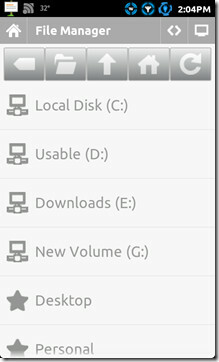
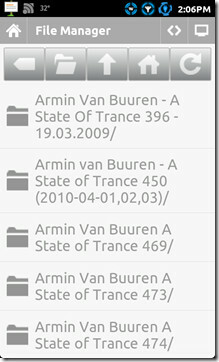
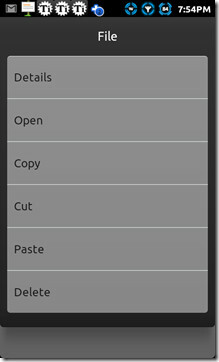
Ако смятате, че файловият мениджър е впечатляващ, Unified Remote се предлага с Explorer точно за начало меню! Те просто не искат да оставят нищо зад себе си? Проучването на менюто "Старт" е същото като изследването чрез Файлов мениджър.
С Unified Remote вече можете лесно да управлявате състоянието на захранването на вашите компютри и да осигурите комфорта на вашето мобилно устройство. Ако се чудите как да събудите компютъра си чрез LAN чрез Unified Remote, това е мястото, където получавате тази опция. С всички тези опции за контрол на мощността е малко разочароващо, че приложението не работи над вашата мобилна интернет връзка. Това би могло да реши много проблеми за много хора. В горната част на главата, това може да бъде полезно за хора, които използват много торенти. Завършва определено изтегляне и можете да изключите удобно компютъра от мобилното си устройство. Още по-опростен аргумент е, когато забравите и оставите компютъра си включен, бихте могли да използвате някакъв контрол на мощността в движение.
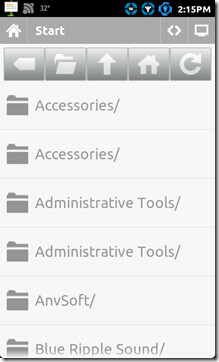
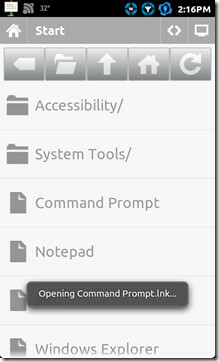
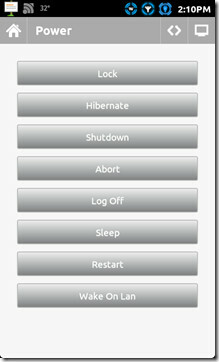
Играчите
Не не „playahs“, а медийни плейъри, и има твърде много от тях. Да, и това е безплатната версия, за която говорим тук. Повече или по-малко, оформлението и функциите за повечето играчи са еднакви. Преди да продължим с тези играчи, трябва да знаете, че Unified Remote включва и дистанционно за Spotify, но за съжаление не можем да го стартираме в нашия регион и следователно не можем да го тестваме. Подходящите дистанционни са за Общи медии, WindowsMedia Player, VLC, Windows Media Center, YouTube и на Слайдшоу.
Най- средства дистанционното е в състояние да контролира общото възпроизвеждане за повечето играчи, било то VLC или Windows Media плейър. Тогава защо отделните дистанционни, които питате? Е, за един, можете да използвате двете наведнъж, и две, WMP и VLC дистанционно спортуват на цял екран превключвайте бутона за моменти, в които искате да седнете и да се насладите на филм, докато го контролирате от комфорта на вашия легло. Бихте могли да използвате VLC Remote, но това върши работата еднакво добре и без да преживявате проблемите с настройката на VLC сървъра и т.н.
Най- Windows Media Center дистанционно е вашето всичко в едно приложение за навигация и играч за програмата. Използвайте клавишите за посока, за да се движите около менютата и централния бутон, за да направите избор. Бутонът Windows по-долу, стартира Windows Media Center. За YouTube дистанционно за работа, трябва да имате видео и да се фокусира. И накрая, Слайдшоу дистанционното е перфектната помощна програма за лесно гледане на вашите фотоалбуми от разстояние удобно.
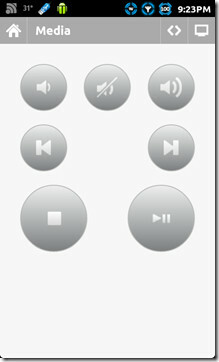
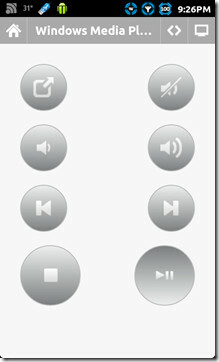
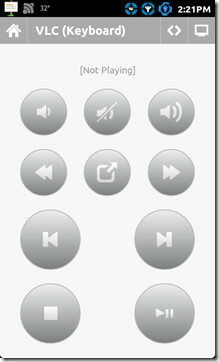
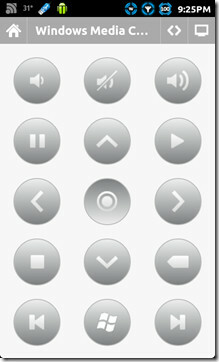
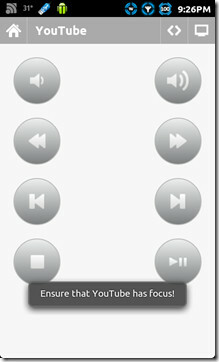
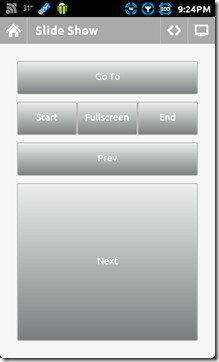
С това завършваме ръководството за различните дистанционни в Unified Remote. Има обаче няколко неща, за които трябва да знаете, преди да започнете да получавате това приложение, платено или безплатно. От една страна, трябва да знаете, че контролът на силата на звука от дистанционното може да се управлява и чрез твърдите клавиши за сила на звука на вашето мобилно устройство. Освен това, ако натиснете иконата като стрелка (Quick Swicth) до компютъра като икона на навигационната лента отгоре на всяко дистанционно, ще бъдете попитани дали искате да добавите Бърз Swicth дистанционни, така че докоснете да и изберете дистанционните, които най-често използвате или планирате да използвате.
След като дистанционните са се настроили, можете просто да прекарате пръст през дистанционно, за да отидете до тези в Бързо превключване, или можете просто да докоснете бутона за бързо превключване, за да изберете този, който искате. По-рано говорихме за настройка, наречена Ъгъл за бързо превключване, въпросната обстановка беше за тази цел. По подразбиране ъгълът е зададен на плюс минус 20 градуса, така че в зависимост от това колко небрежно прекарвате пръст, можете да регулирате съответно ъгъла.
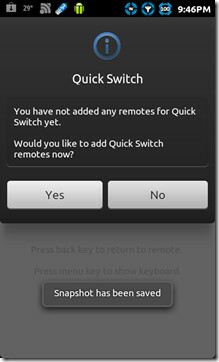
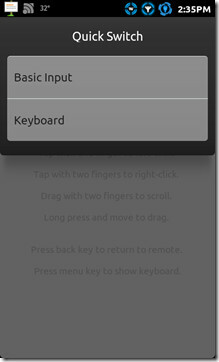
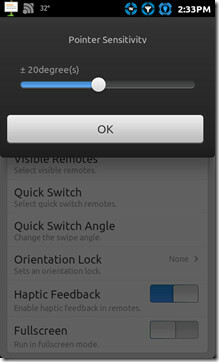
Сега това Заключенията са опит да ви преведе през едно от най-добрите приложения за Android, за да ви помогне да получите пълно дистанционно управление на вашия компютър. Ако знаете за приложение, което чувствате козовете на това приложение, уведомете ни и ни кажете защо. Ако това ръководство все пак ви е помогнало или смятате, че сме пропуснали нещо, моля, уведомете ни.


Посетете Unified Remote
Изтеглете унифицирано дистанционно (безплатно)
Изтеглете унифицирано дистанционно (пълно / платно)
Търсене
скорошни публикации
Инсталирайте CyanogenMod 7 с функции на пчелна пита на таблети с Android
По-рано покрихме a дъното на състоянието и лентата за известяване з...
Инсталирайте Android 3.0 Honeycomb персонализирана анимация за зареждане на Viewsonic G Tablet
Eversince Android 3.0 Honeycomb Preview SDK беше пуснат, очакваме н...
Инсталирайте AOSP Android 2.1 Eclair на Samsung Fascinate
Току-що беше пусната версия на Android 2.1 Éclair, съставена от изх...